Atlikus švarų paleidimą, darbas turėtų būti atliktas
- Jei susiduriate su naujinimo klaida 0x8031004a, tai gali būti dėl sugadintų sistemos failų.
- Greitas ir efektyvus šios problemos sprendimas – iš naujo nustatyti naujinimo komponentus.
- Blogiausiu atveju galite atlikti atnaujinimą vietoje.
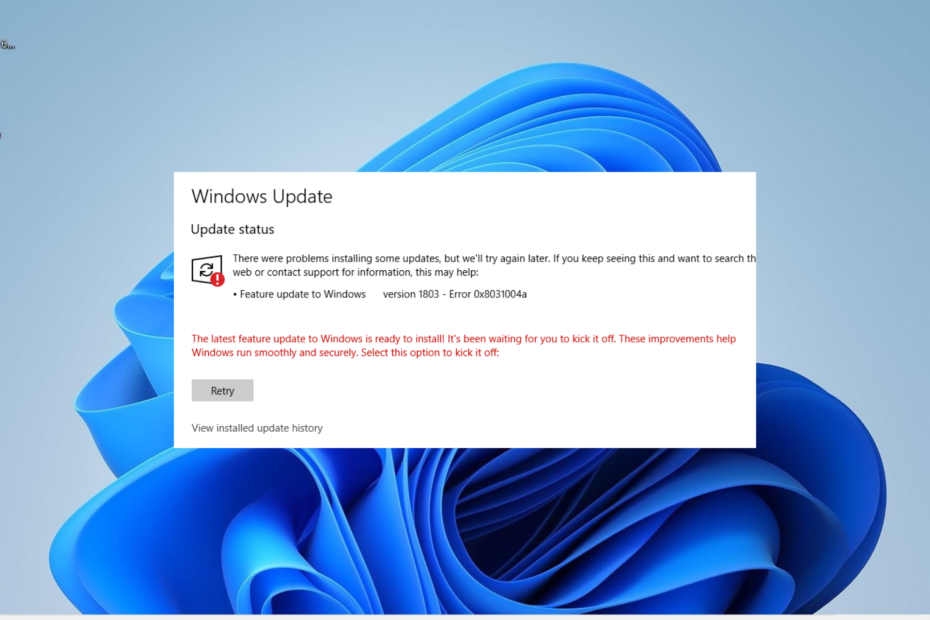
XĮDIEGTI PASPUSTELĖT ATSISIUNČIŲ FAILĄ
- Atsisiųskite „Fortect“ ir įdiekite savo kompiuteryje.
- Pradėkite įrankio nuskaitymo procesą ieškoti sugadintų failų, kurie yra jūsų problemos šaltinis.
- Dešiniuoju pelės mygtuku spustelėkite Pradėti remontą kad įrankis galėtų pradėti taisymo algoritmą.
- Fortect atsisiuntė 0 skaitytojų šį mėnesį.
„Windows“ naujinimai yra svarbūs sprendžiant kompiuterio problemas. Tačiau vartotojai susiduria su skirtingais problemų bandant atnaujinti savo kompiuterius, kurio klaidos kodas 0x8031004a yra ryškus.
Nors šią problemą gali sukelti įvairūs veiksniai, ją išspręsti nėra sunkiausia. Šiame išsamiame vadove parodysime greitus būdus, kaip pašalinti klaidą.
Kodėl gaunu klaidos kodą 0x8031004a
Toliau pateikiamos kelios galimos šios klaidos priežastys:
- Sugedę sistemos failai: Viena iš pagrindinių šios problemos priežasčių yra sugadintas arba trūkstamas sistemos failas. Galite apeiti klaidos pranešimą šių failų taisymas ir atkūrimas.
- Nepakanka atminties: Jei kompiuteryje yra per daug nepageidaujamų failų, bandydami galite gauti šią klaidą atnaujinti savo kompiuterį. Norėdami išspręsti šią problemą, turite paleisti disko valymo įrankį.
- Sugedę komponentai: Kartais galite gauti 0x8031004a klaidą dėl problemų, susijusių su kai kuriais naujinimo komponentais. Šios problemos sprendimas yra iš naujo paleisti šiuos komponentus.
Kaip ištaisyti klaidos kodą 0x8031004a
1. Atlikite švarų paleidimą
- Paspauskite Windows klavišas + R, tipas msconfig, ir paspauskite Įeikite.
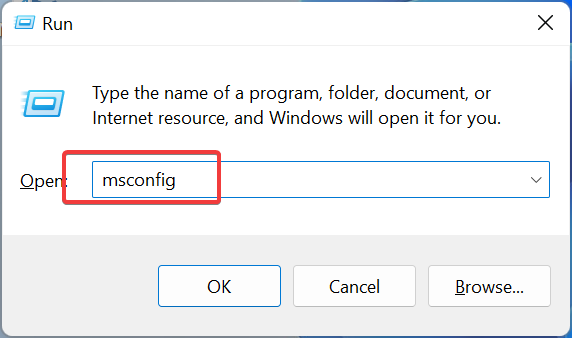
- Pasirinkite Paslaugos viršuje, patikrinkite Slėpti visas Microsoft paslaugas langelį ir spustelėkite Viską išjungti mygtuką.
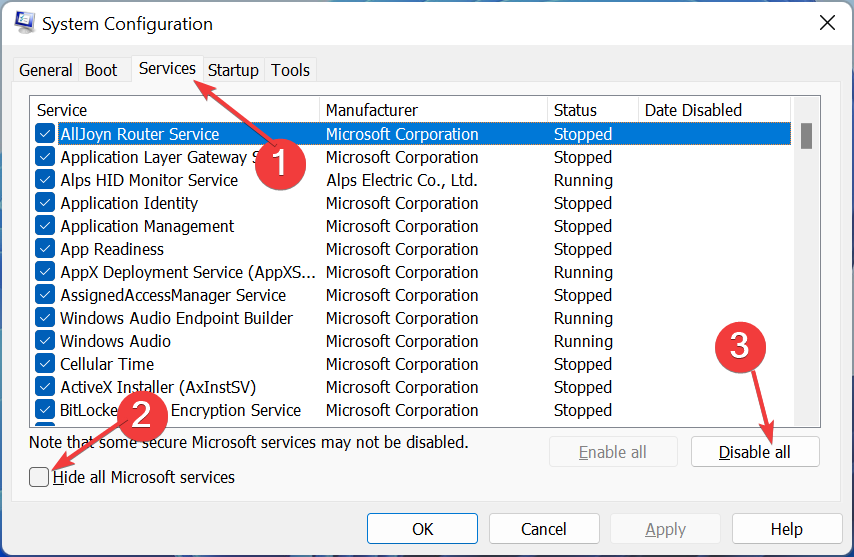
- Tada spustelėkite Pradėti skirtukas viršuje.
- Spustelėkite Atidarykite Task Manager nuoroda.
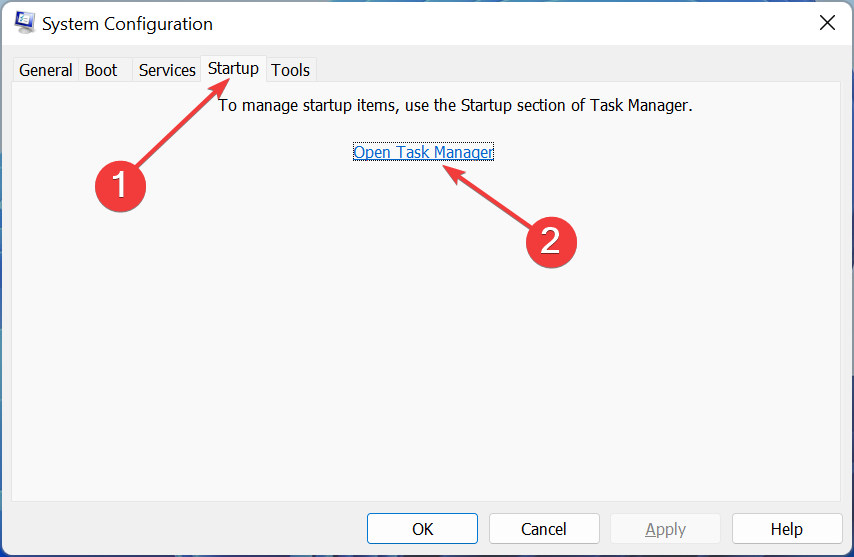
- Dešiniuoju pelės mygtuku spustelėkite kiekvieną ten esančią programą ir pasirinkite Išjungti.
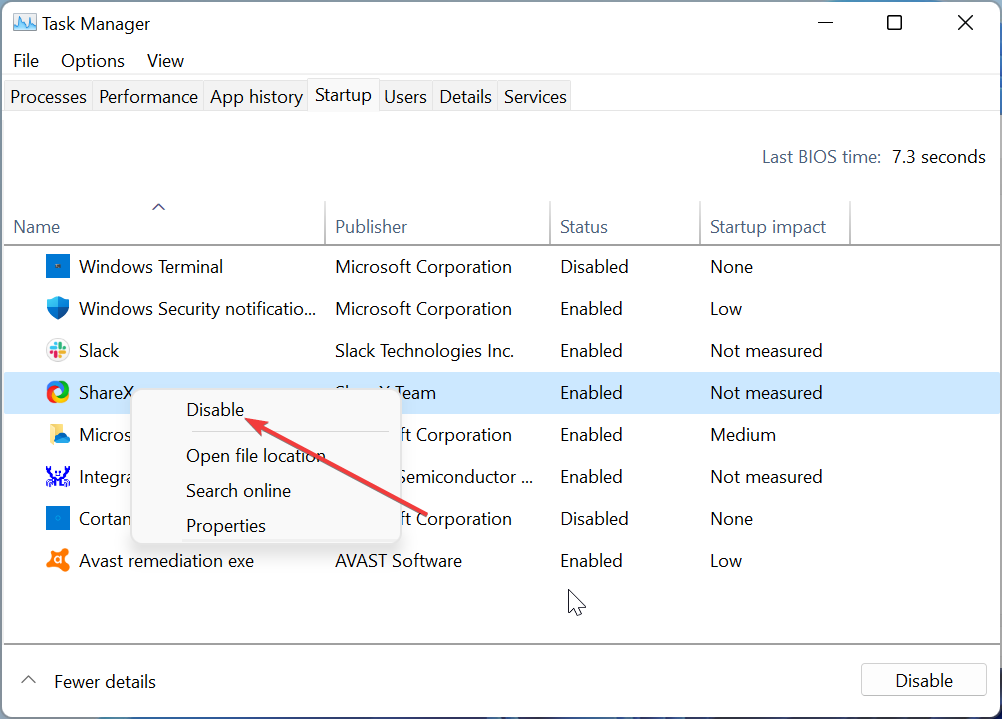
- Galiausiai grįžkite į sistemos konfigūracijos langą ir spustelėkite Taikyti mygtuką, po to Gerai.
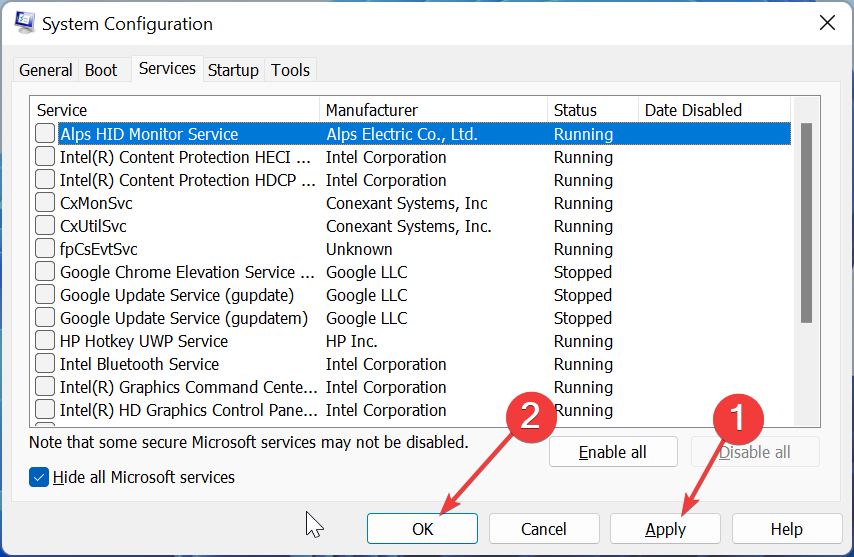
0x8031004a klaida kartais gali atsirasti dėl kai kurių trečiųjų šalių programų konflikto. Atliekant švarią įkrovą, čia turėtų būti naudinga.
2. Iš naujo nustatykite „Windows“ naujinimo komponentus
- Paspauskite Windows raktas, tipas cmdir pasirinkite Vykdyti kaip administratorius pagal komandų eilutę.
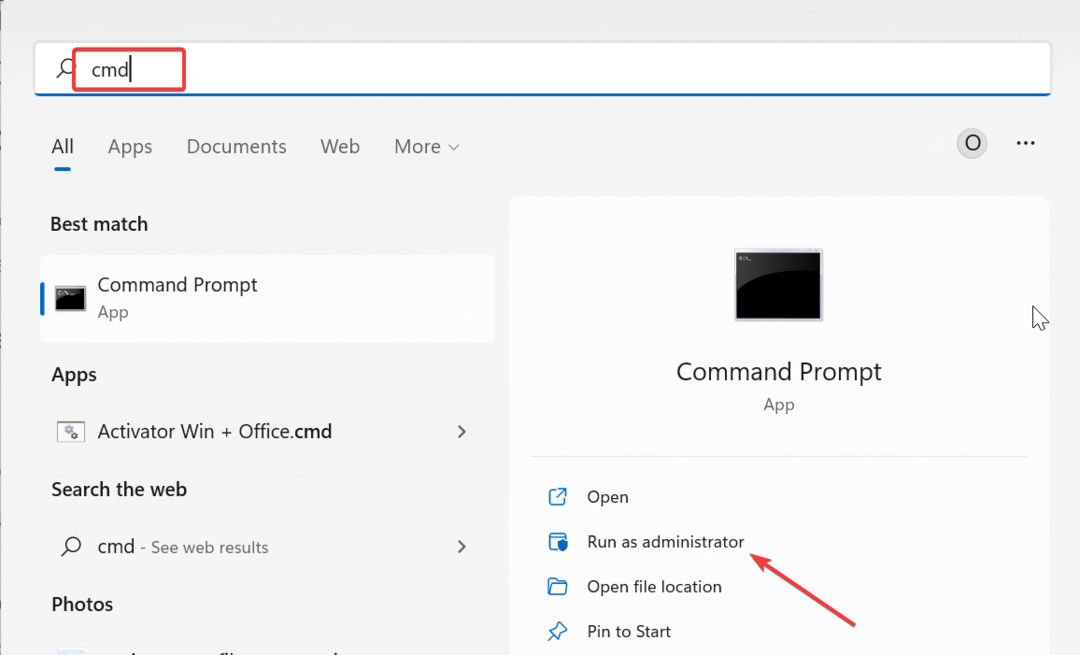
- Įveskite žemiau esančias komandas ir paspauskite Įeikite po kiekvieno:
Grynojo stabdymo bitaiNet stop wuauservNet stop appidsvcNet stop cryptsvcIštrinkite %ALLUSERSPROFILE%\Microsoft\Network\Downloader\qmgr*.dat /QIštrinkite „%HOMEDRIVE%\Users\All Users\Microsoft\Network\Downloader\qmgr*.dat“ /QDel %WINDIR%\SoftwareDistribution\*.* /s /QGrynosios pradžios bitaiGrynasis startas wuauservNet start appidsvcNet start cryptsvc - Galiausiai palaukite, kol komandos baigs vykdyti, ir iš naujo paleiskite kompiuterį.
Kai kuriais atvejais klaidą 0x8031004a gali sukelti vieno ar kelių svarbių naujinimo komponentų problemos. Turite iš naujo paleisti šiuos komponentus, kad pašalintumėte klaidą.
- 0x80073d27 klaida: kaip išspręsti šią žaidimų paslaugų problemą
- Kas yra klaidos kodas 999 ir kaip greitai jį ištaisyti
- 0xc0000218 BSoD klaida: kaip ją ištaisyti Windows 10 ir 11
- Pataisymas: norint pakeisti failą, reikalingas visų leidimas
- 0x8024a204 „Windows“ naujinimo klaida: kaip ją ištaisyti
3. Paleiskite „Windows Update“ trikčių šalinimo įrankį
- Paspauskite Windows klavišas + aš ir pasirinkti Trikčių šalinimas dešinėje srityje.
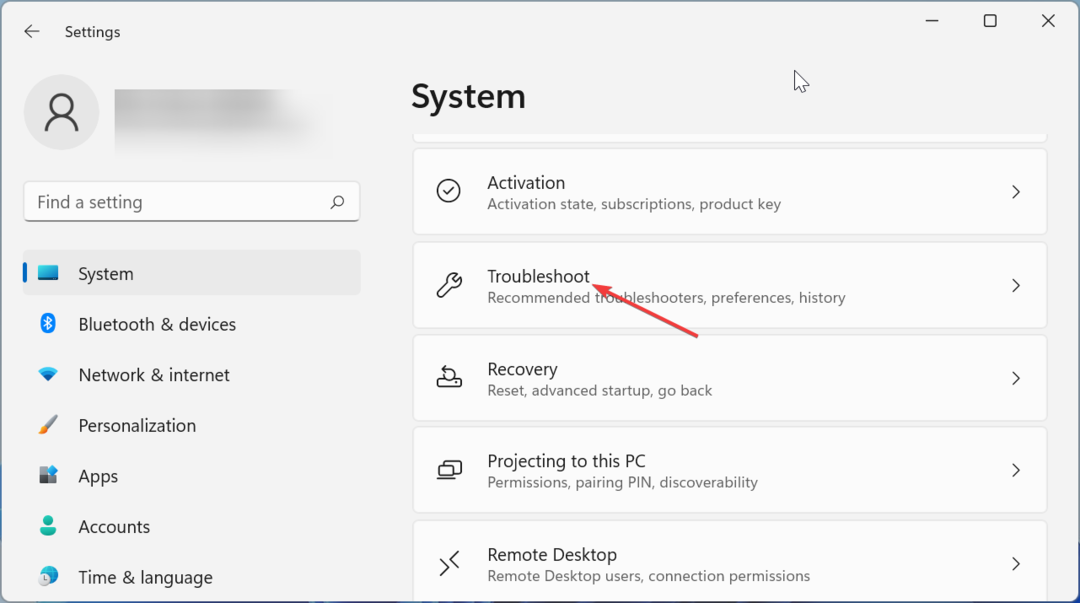
- Spustelėkite Kiti trikčių šalinimo įrankiai parinktį kitame puslapyje.
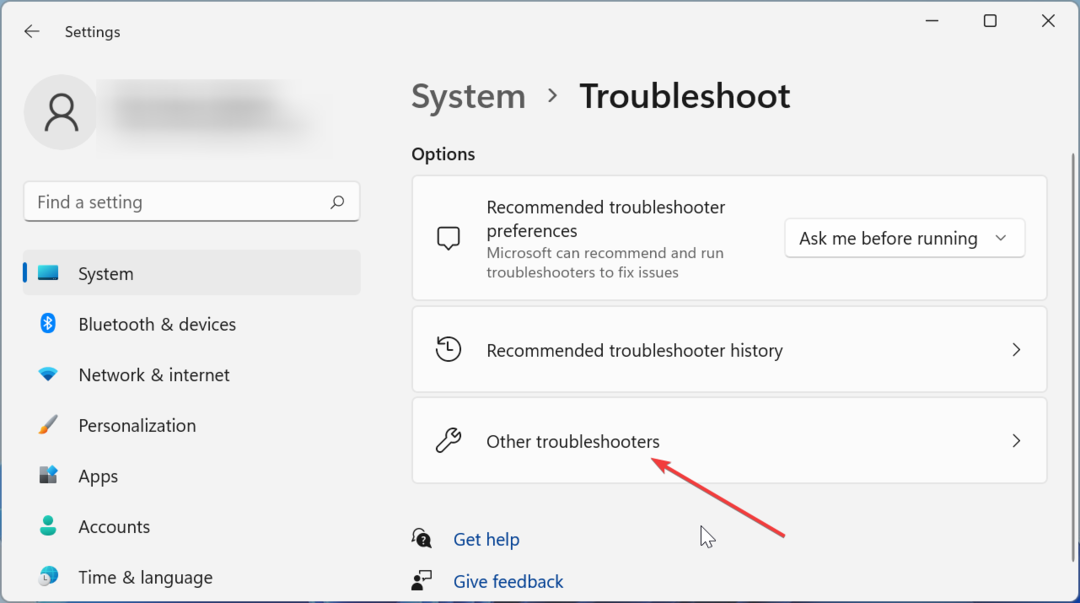
- Galiausiai spustelėkite Bėk mygtuką prieš Windows "naujinimo variantas.
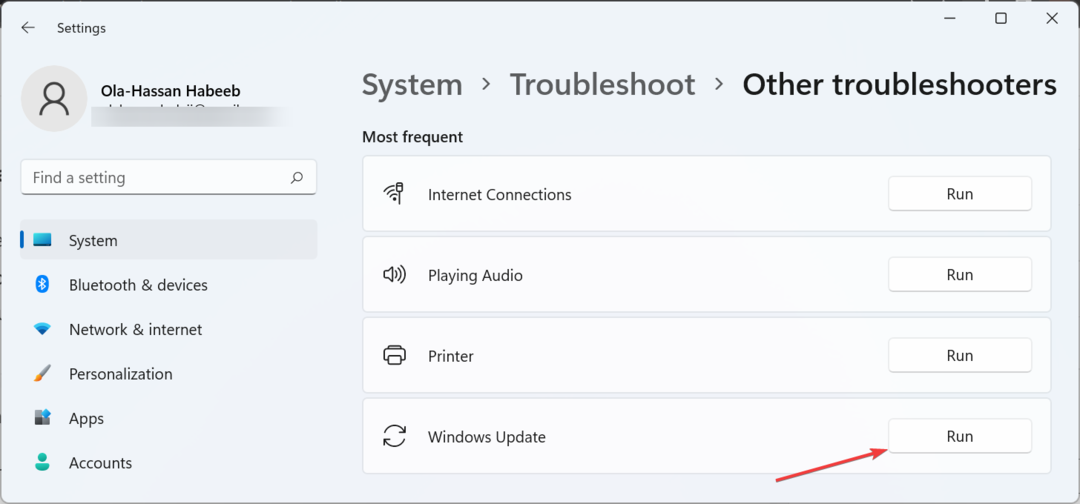
Eksperto patarimas:
REMIAMAS
Kai kurias kompiuterio problemas sunku išspręsti, ypač kai kalbama apie trūkstamus arba sugadintus sistemos failus ir „Windows“ saugyklas.
Būtinai naudokite tam skirtą įrankį, pvz Fortect, kuri nuskaitys ir pakeis jūsų sugadintus failus naujomis versijomis iš savo saugyklos.
0x8031004a klaida kartais gali būti susijusi su kai kuriomis paslaugomis ir komponentais. Šios problemos sprendimas yra paleisti „Windows Update“ trikčių šalinimo įrankį.
4. Taisyti sistemos failus
- Paspauskite Windows raktas, tipas cmdir pasirinkite Vykdyti kaip administratorius pagal komandų eilutę.
- Įveskite žemiau esančią komandą ir paspauskite Įeikite paleisti:
DISM /online /cleanup-image /restorehealth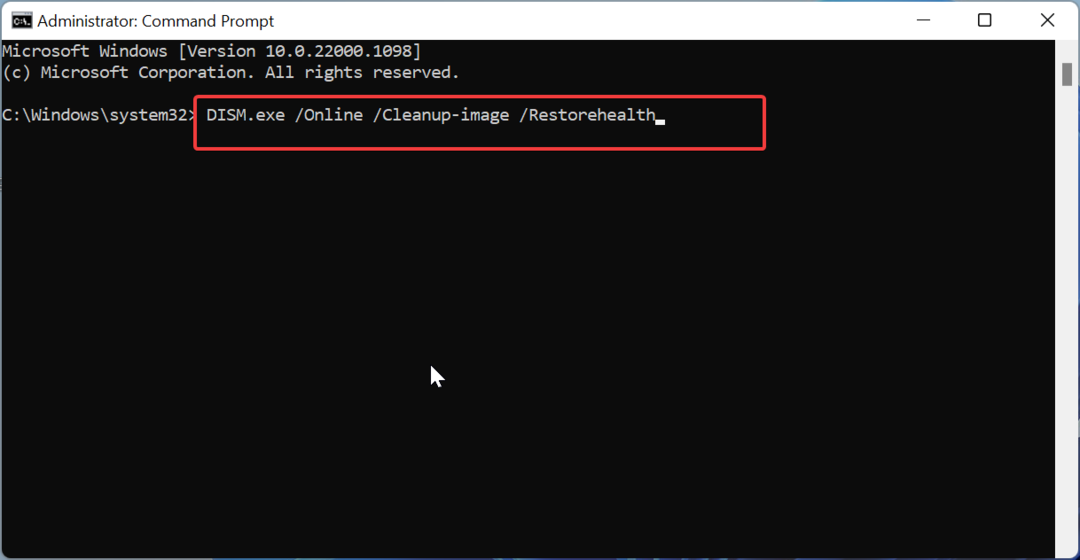
- Palaukite, kol komanda baigs vykdyti.
- Dabar paleiskite žemiau esančią komandą:
sfc /scannow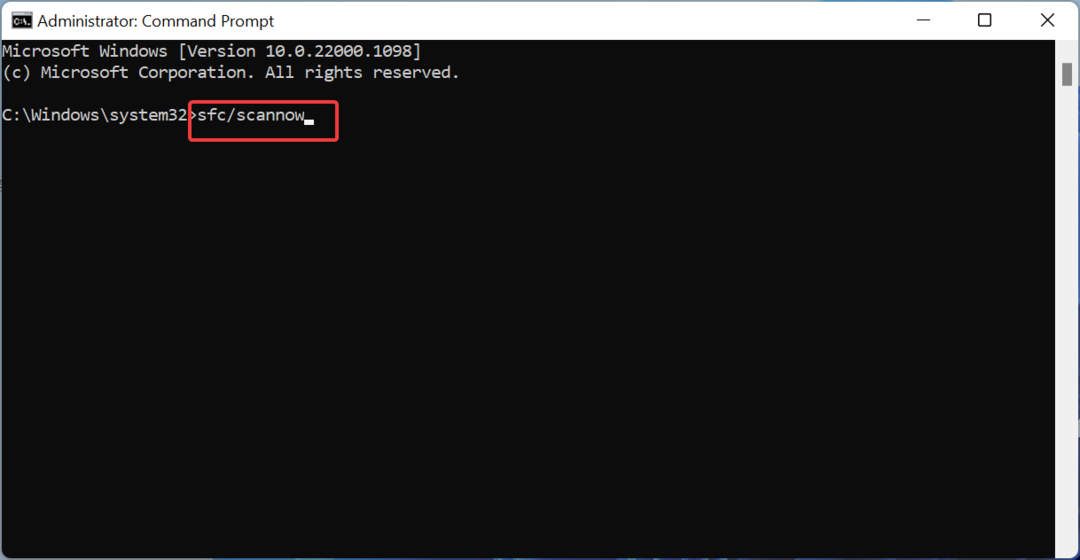
- Galiausiai palaukite, kol komanda baigs vykdyti, ir iš naujo paleiskite kompiuterį.
Kai kuriais atvejais sugadinti arba trūkstami sistemos failai sukelia įvairių problemų, ir ši 0x8031004a naujinimo klaida nesiskiria. Norėdami tai išspręsti, turite atlikti keletą nuskaitymų.
5. Atlikite atnaujinimą vietoje
- Eikite į oficiali Windows 11 atsisiuntimo svetainė ir spustelėkite Parsisiųsti dabar pagal Sukurkite „Windows 11“ diegimo laikmeną skyrius.
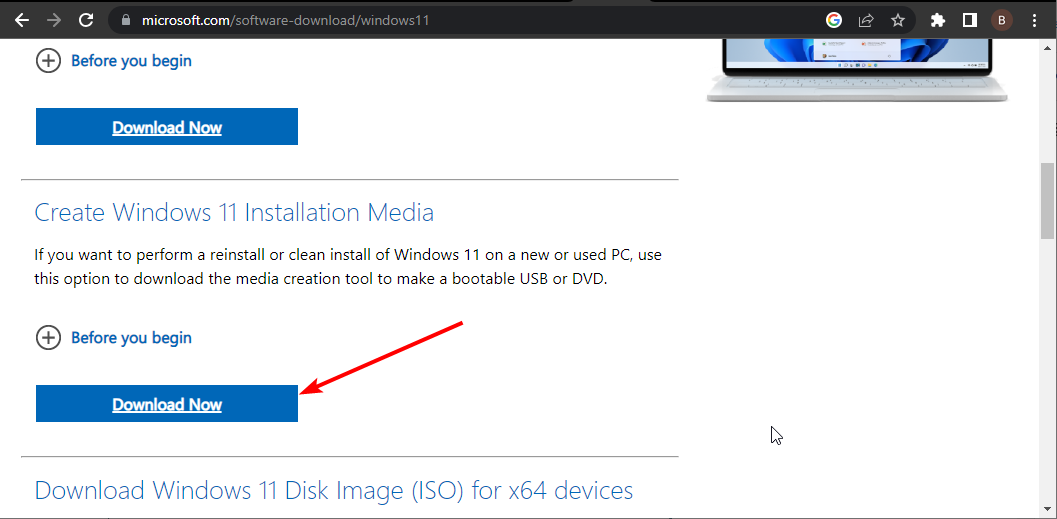
- Dukart spustelėkite atsisiųstą failą, kad jį paleistumėte.
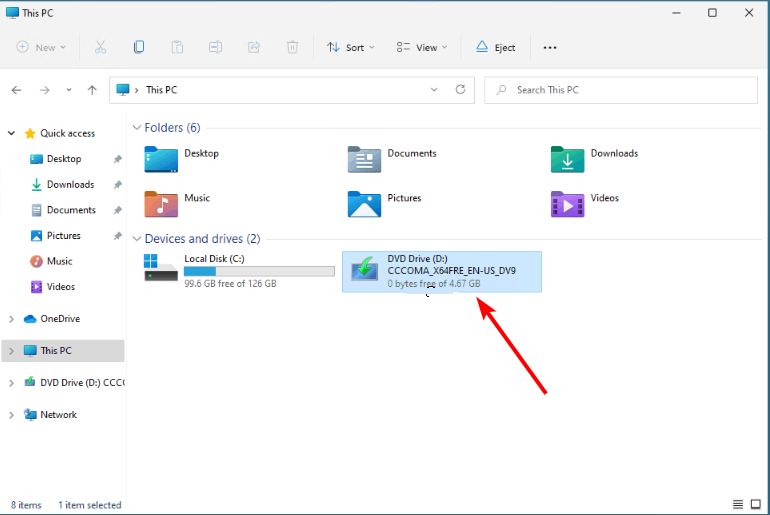
- Dabar palaukite, kol „Windows“ paruoš sąranką, ir spustelėkite Taip kai paraginta.
- Tada priimkite Licencijos sutartis ir palaukite, kol „Windows“ atsisiųs reikiamus naujinimus.
- Pasirinkite palikti failus ir programas arba juos pašalinti. Kadangi norite atnaujinti vietoje, palikite rekomenduojamus nustatymus, t. y. pasilikite failus ir programas.
- Dabar spustelėkite Diegti mygtuką, kad pradėtumėte atnaujinimą vietoje.
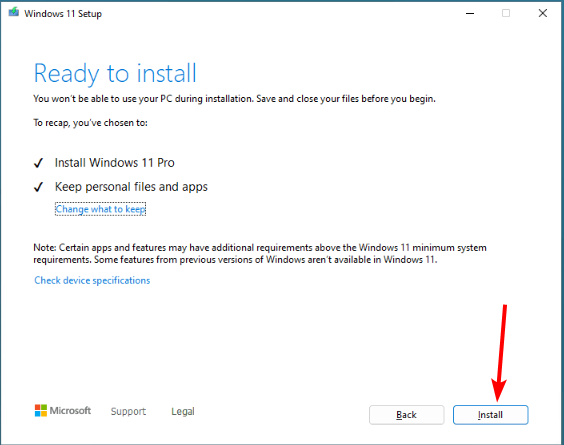
- Galiausiai palaukite, kol „Windows“ nukopijuos reikiamus failus, kad atnaujintumėte įrenginį ir iš naujo paleistumėte kompiuterį.
Jei naujinimas nepavyksta naudojant klaidos kodą 0x8031004a, turite atlikti remonto atnaujinimą. Tai padės priverstinai atnaujinti.
0x8031004a naujinimo klaida gali būti gana erzinanti, tačiau ją išspręsti nėra sunkiausia. Laimei, naudojant šiame vadove pateikiamus sprendimus jūsų darbas tapo lengvesnis.
Panašiai, jei susiduriate su kitomis problemomis, pvz 0x8007371c atnaujinimo klaida, turėtumėte sugebėti ją išspręsti naudodami šiame vadove pateiktus sprendimus.
Ar pavyko išspręsti problemą? Nedvejodami praneškite mums toliau pateiktuose komentaruose.
Vis dar kyla problemų?
REMIAMAS
Jei pirmiau pateikti pasiūlymai neišsprendė problemos, jūsų kompiuteryje gali kilti rimtesnių Windows problemų. Siūlome pasirinkti „viskas viename“ sprendimą, pvz Fortect efektyviai išspręsti problemas. Įdiegę tiesiog spustelėkite Peržiūrėti ir taisyti mygtuką ir tada paspauskite Pradėti remontą.


